HDD ou Unidades de disco rígido tendem a ir se tornar com o tempo. Pouco espaço em disco, disco rígido antigo, setores defeituosos, muitos aplicativos em execução em segundo plano, podemos contar com. Nesta postagem, falaremos sobre como você pode aumentar a velocidade e o desempenho do disco rígido no Windows 10. Mas antes de prosseguirmos, vamos entender se o guia se aplica a um SSD.

Este guia não se aplica a SSDs, aqui está o porquê
Isso ocorre por causa de como eles armazenam dados. Ao contrário dos HDDs, os SSDs não têm partes móveis. Em vez disso, os dados são salvos em um pool de flash NAND. Essa é a principal razão pela qual os SSDs têm uma excelente velocidade de leitura e gravação. Não corresponde à velocidade que obtemos na RAM, mas é muito mais do que HDDs. Cada vez que os dados precisam ser gravados em um SSD, ele encontra um bloco vazio completo e o grava. É mais fácil do que deletar e depois escrever.
É por isso que os SSDs ficam mais lentos quando começam a ficar sem espaço. O controlador tem que trabalhar muito para descobrir o espaço que está marcado para exclusão, mover os arquivos para um bloco diferente e, em seguida, reescrever novamente. Se você executar ferramentas de otimização, você só vai acabar reduzindo a vida útil do disco.
Vimos muitos guias escritos para otimizar SSDs, e eles não funcionam. A maioria das ferramentas de otimização são construídas para HDDs, e é aí que elas devem ser aplicadas.
Leitura: Como desativar a desfragmentação de SSDs no Windows 10.
Aumente a velocidade do disco rígido e melhore o desempenho
O dispositivo de armazenamento de que estamos falando aqui são as unidades de disco rígido, aquelas que vêm com peças móveis. A razão pela qual o HDD precisa de otimização é que, depois de algum tempo, os dados estão espalhados por toda a. Há muita distância, mesmo que seja o mesmo arquivo. O leitor ou a cabeça terão que trabalhar mais. É isso que as ferramentas de otimização ajudam a alcançar. Os dados são reorganizados para que possam ser recuperados mais rapidamente. Aqui está a lista de métodos a seguir:
- Desfragmentar e otimizar unidades
- Habilitar cache de gravação
- Otimizar arquivo de página
- Otimize serviços, aplicativos e espaço de armazenamento em segundo plano
Logo depois disso, falamos sobre recursos que você não deve desativar para otimizar a unidade.
1] Desfragmentar e otimizar unidades
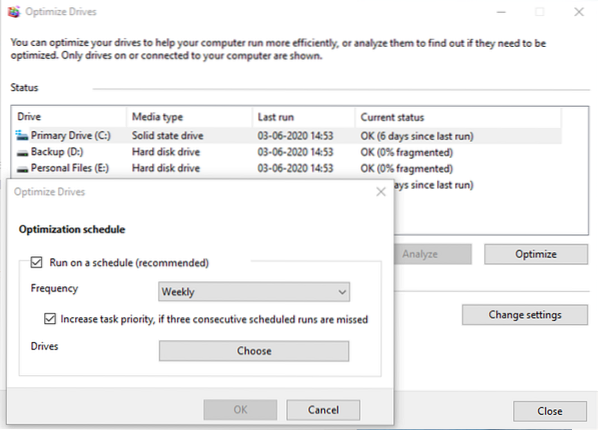
O Windows tem uma ferramenta Desfragmentador de disco que existe há muito tempo. Ele melhora o desempenho reorganizando os arquivos de forma que possam ser buscados rapidamente, i.e., menos movimento da cabeça de leitura. A ferramenta foi aprimorada ao longo dos anos, e você também pode agendar o processo. Embora você possa escolher deixar tudo no Windows ou, se tiver uma programação, pode configurá-la para fins de semana, mas certifique-se de manter o computador ligado.
2] Habilitar cache de gravação
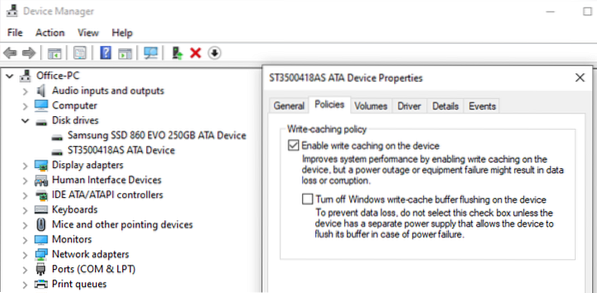
Se você habilitar o cache de gravação, ele tirará a carga do disco rígido usando um cache entre. Então, quando você salva um arquivo, ele grava todas as informações, incluindo dados em um local temporário. Como gravar no cache é mais rápido do que salvar no disco rígido, resulta em melhor desempenho. É útil quando você está editando arquivos grandes, como imagens e vídeos.
3] Otimizar arquivo de página
O arquivo de página foi mal interpretado por muito tempo. O Windows o usa como um espaço temporário para segurar quando a RAM está cheia. Embora você possa não ficar sem RAM, graças ao preço acessível, a maioria tem mais do que precisamos, mas removendo o PageFile.SYS não fará diferença. Na verdade, é melhor ter do que não ter.
Então, se você estiver fazendo um trabalho intensivo de memória e, finalmente, ficar sem memória, PageFile.SYS será útil. O Windows colocará os dados de volta nele, liberará memória e fará mais um pouco.
4] Otimize serviços, aplicativos e espaço de armazenamento em segundo plano
É uma dica geral que melhora não só o desempenho do HDD, mas também o desempenho do computador. Se você tiver muitos aplicativos, serviços em segundo plano, isso terá um impacto, pois eles manterão as compras de disco rígido e você poderá não conseguir trabalhar como esperado. Além disso, se você estiver com pouco espaço de armazenamento, pode haver um impacto, pois o disco rígido terá dificuldade para reorganizar os arquivos, reivindicando espaço para os arquivos a serem salvos.
A linha de base é que você deve se livrar de tudo o que é desnecessário e que consome recursos.
Dito isso, se tudo o que você deseja é melhorar o desempenho geral do Windows 10, a melhor maneira é mudar para um modelo híbrido.
Instale o Windows em um SSD e mantenha todo o resto no HDD. Você pode optar por realizar a otimização do HDD e deixar o Windows para gerenciar o SSD.
Leitura: Setores defeituosos em SSD e HDD
O que você NÃO deve fazer para otimizar as unidades de disco rígido
Muitos posts falam sobre a desativação de recursos do Windows tanto para HDD quanto para SSD. O Windows percorreu um longo caminho, assim como o hardware. O mesmo conjunto de otimização que está sendo repetido por mais de uma década não funcionará. Aqui está a lista de recursos que você não deve desativar neles
- Liberação de buffer do cache de gravação do Windows: permite que os aplicativos sejam executados mais rapidamente, permitindo que prossigam sem esperar que as solicitações de gravação de dados sejam gravadas no disco.
- Indexação do Windows, também conhecida como Serviço de Pesquisa do Windows: Só ajuda a melhorar o desempenho geral, em vez de reduzi-lo. Se não houver indexação, o disco rígido terá um trabalho ainda mais difícil para localizar os dados, rastreando todo o disco rígido em busca dos dados e consumindo mais recursos.
- Alto desempenho: Não há como melhorar o desempenho de um disco rígido mantendo-o ligado o tempo todo. Os laptops Windows oferecem um plano de energia de alto desempenho, que garante que o disco esteja ligado o tempo todo. Não adiciona a vantagem de melhorar o desempenho. O Windows administra bem ligando a unidade quando necessário. O plano só é útil quando você está fazendo um trabalho intensivo de CPU / GPU, como edição de vídeo ou jogos.
Espero que a postagem tenha sido fácil de seguir e você tenha conseguido melhorar a velocidade e o desempenho do disco rígido. Além disso, a postagem quebra muitos mitos quando se trata de otimizar a velocidade. Não desabilite os serviços com base em recomendações, é melhor entender o que o Windows oferece como solução.
Leitura: Corrigir velocidade lenta de leitura ou gravação de SSD no Windows 10.

 Phenquestions
Phenquestions


